Tài khoản quản trị viên Windows có quyền tối đa. Vì lý do này, nó rất dễ bị ảnh hưởng bởi những người dùng khác. Bản thân hệ điều hành Windows cũng tồn tại những “lỗ hổng” và sai sót nhất định làm gia tăng thêm lỗ hổng này. Vì vậy, bắt buộc phải cải thiện tính bảo mật của tài khoản này, chẳng hạn bằng cách đổi tên hoặc thay đổi mật khẩu.
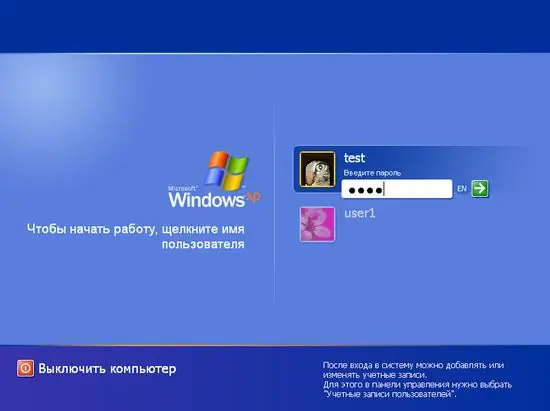
Cần thiết
Máy tính Windows
Hướng dẫn
Bước 1
Để thay đổi tài khoản quản trị viên, nhấp chuột trái vào "Máy tính của tôi (Máy tính) -> Quản lý". Trong bảng điều khiển, chọn Người dùng và Nhóm cục bộ. Mở rộng danh sách bằng cách nhấp vào dấu cộng.
Bước 2
Tài khoản quản trị viên Windows được gán tên chuẩn Administrator, điều này không giúp tăng tính bảo mật trước những kẻ xâm nhập và tin tặc. Do đó, tốt hơn là nên đổi tên nó. Để thực hiện việc này, hãy nhấp đúp chuột trái vào tên của tài khoản, sau đó nhập tên mới và nhấn phím Enter (hoặc nhấp chuột vào vùng trống của bảng điều khiển).
Bước 3
Để thay đổi mật khẩu, hãy nhấp vào tài khoản quản trị viên và chọn Đặt mật khẩu, sau đó nhập mật khẩu và xác nhận. Sau đó bấm OK. Mật khẩu sẽ được thay đổi. Sau đó, tốt nhất bạn nên khởi động lại máy tính của mình.
Bước 4
Các công việc khác của việc thay đổi tài khoản được thực hiện ngay tại đó. Nhấp chuột phải vào tài khoản và chọn Thuộc tính. Trên tab "Nhóm", bạn có thể tùy ý thay đổi các nhóm (thêm hoặc xóa) mà quản trị viên là thành viên và trên tab "Hồ sơ", chỉ định đường dẫn đến thư mục chính, cũng như các ổ đĩa mà bạn muốn để kết nối tự động khi đăng nhập.






